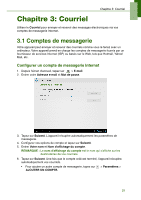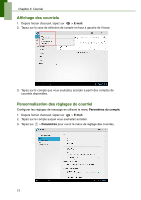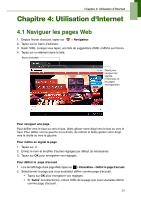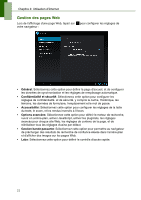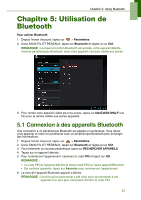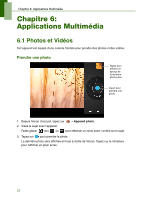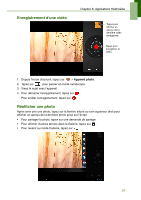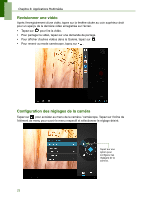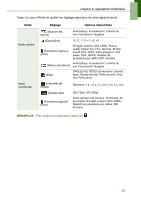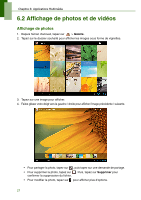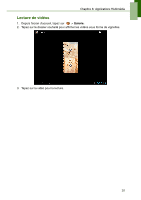Lenovo IdeaTab S1209A Lenovo IdeaTab S2109A-F User Guide V1.0(French) - Page 26
Chapitre 6: Applications Multimédia, 6.1 Photos et Vidéos, Prendre une photo
 |
View all Lenovo IdeaTab S1209A manuals
Add to My Manuals
Save this manual to your list of manuals |
Page 26 highlights
Chapitre 6: Applications Multimédia Chapitre 6: Applications Multimédia 6.1 Photos et Vidéos Cet appareil est équipé d'une caméra frontale pour prendre des photos et des vidéos. Prendre une photo Tapez pour afficher un aperçu de la dernière photo prise. Tapez pour prendre une photo. 1. Depuis l'écran d'accueil, tapez sur > Appareil photo. 2. Visez le sujet avec l'appareil. Faites glisser vers ou pour effectuer un zoom avant / arrière sur le sujet. 3. Tapez sur pour prendre la photo. La dernière photo sera affichée en haut à droite de l'écran. Tapez sur la miniature pour l'afficher en plein écran. 23
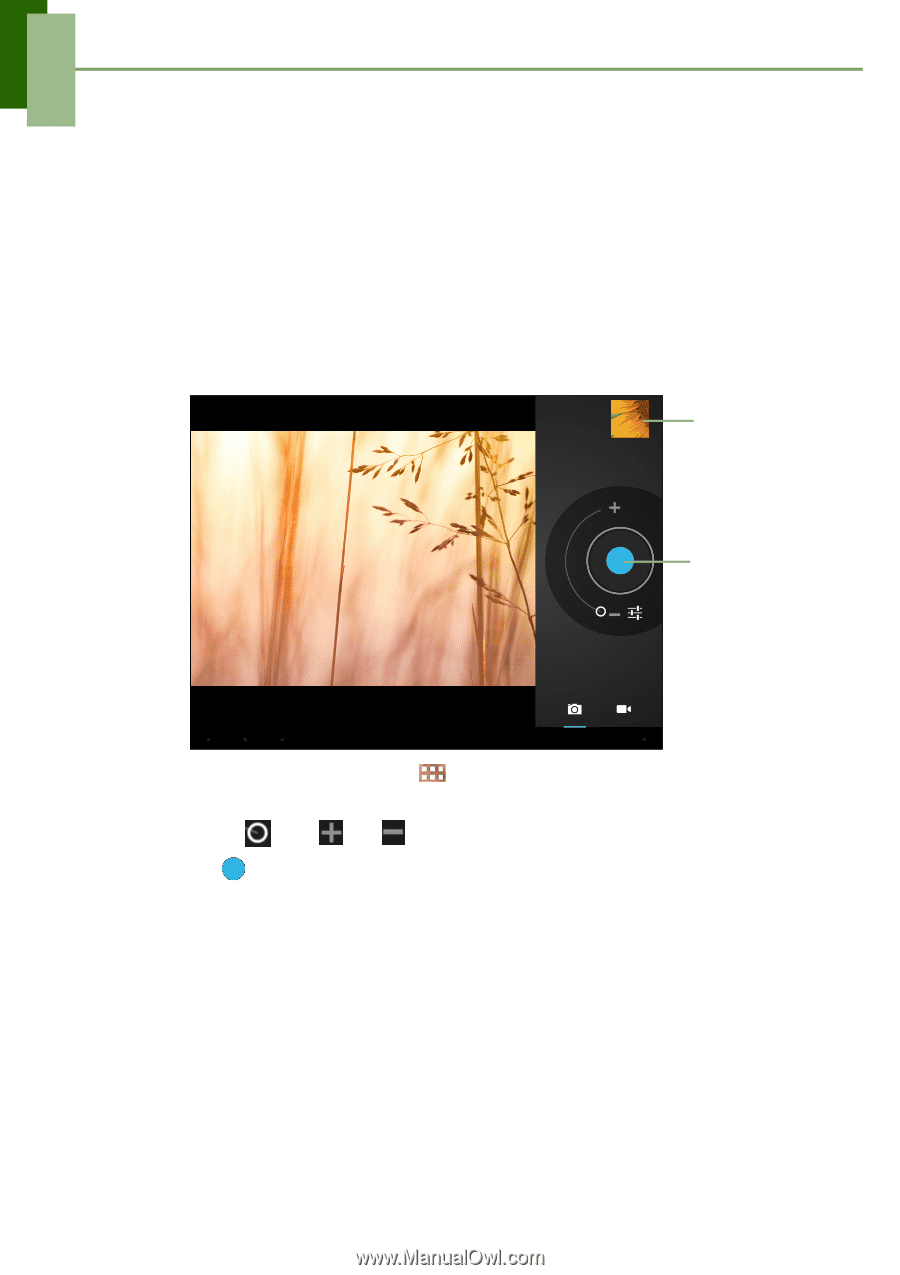
Chapitre 6: Applications Multimédia
23
Chapitre 6:
Applications Multimédia
6.1 Photos et Vidéos
Cet appareil est équipé d'une caméra frontale pour prendre des photos et des vidéos.
Prendre une photo
1.
Depuis l'écran d'accueil, tapez sur
>
Appareil photo
.
2.
Visez le sujet avec l'appareil.
Faites glisser
vers
ou
pour effectuer un zoom avant / arrière sur le sujet.
3.
Tapez sur
pour prendre la photo.
La dernière photo sera affichée en haut à droite de l'écran. Tapez sur la miniature
pour l'afficher en plein écran.
Tapez pour
prendre une
photo.
Tapez pour
afficher un
aperçu de
la dernière
photo prise.